登录
- 微信登录
- 手机号登录
微信扫码关注“汇帮科技”快速登录
Loading...
点击刷新
请在微信【汇帮科技】内点击授权
300秒后二维码将过期
二维码已过期,点击刷新获取新二维码
登录
登录
其他登录方式
修改日期:2025-09-05 14:00
你是不是也有过这样的经历?电脑里存了几百张照片,文件名全是“IMG_20231001_旅游照_最终版修改2”这样的乱码?或者从不同同事那里收来的报告,有的前面带着“请审阅_”,有的后面跟着“_V3定稿”,找份文件就像在玩猜谜游戏?
更让人抓狂的是,公司要求统一上交材料时,你不得不一个个右键重命名,删除多余字符。才改到第20个,手指已经酸到想罢工——而文件夹里还有300多个文件在排队……
别担心!今天我要分享的这几个批量重命名方法,能让你彻底告别这种机械劳动。不管是图片、文档还是视频文件,只要几分钟,杂乱的文件名立刻变得清爽整齐!
先来说说文件名精灵这个工具。它的功能很全面,适合需要经常整理文件的人。
具体操作很简单:
打开软件后,点击“添加文件”按钮,把需要处理的文件全部选进来。
接着,找到“字符替换”功能,在“查找内容”里输入你想删除的文字。
比如文件名里都有“临时文档_”这几个字,就在框里输入它。
然后“替换为”那里什么都不填,留空就行。
这个时候,软件会直接显示修改后的效果。
确认没问题,点一下“执行修改”,唰的一下——所有文件名都干净了!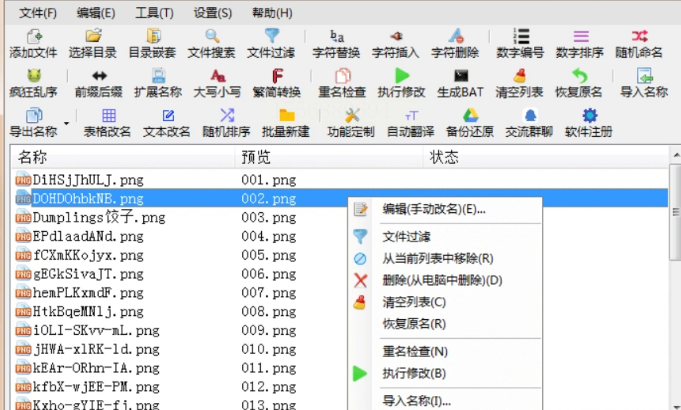
提醒一点:操作前最好备份一下原文件,以防万一改错了。这个软件虽然简单,但功能挺靠谱的。
接下来重点说说《汇帮批量重命名》。这款软件我很推荐,因为它操作界面特别清晰,而且是在本地运行,你的文件不会上传到任何服务器,隐私性有保障,用起来特别放心。
使用步骤很简单:
第一步:打开软件,选择“文件重命名”功能。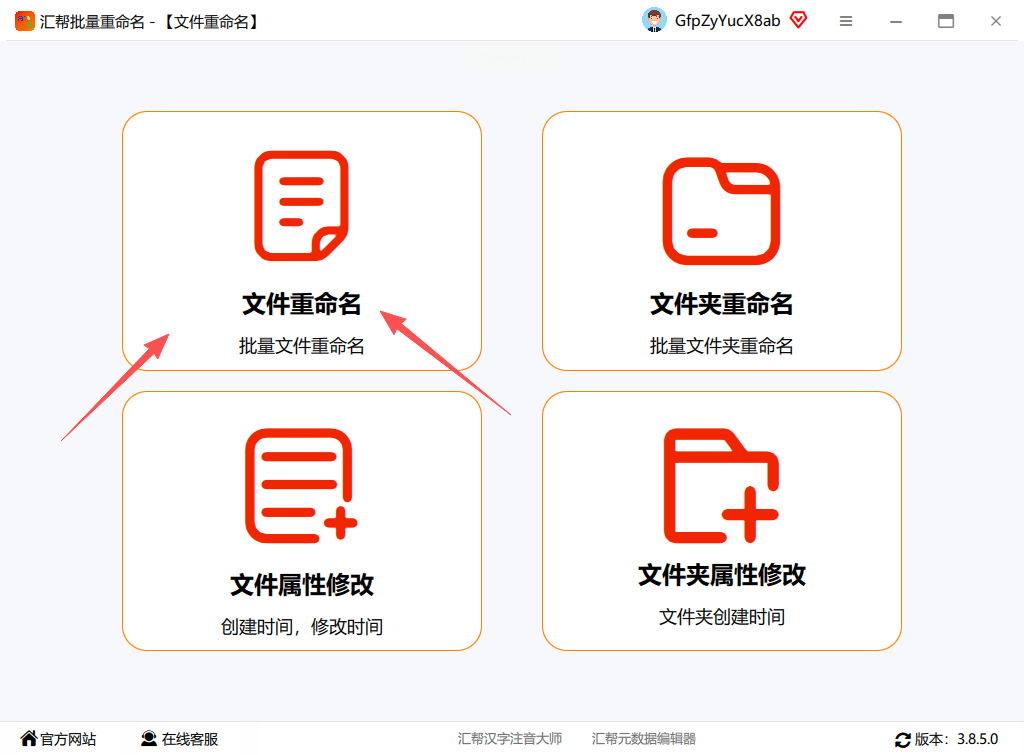
第二步:从左侧窗口把要处理的文件导入进来,可以直接拖拽,超方便。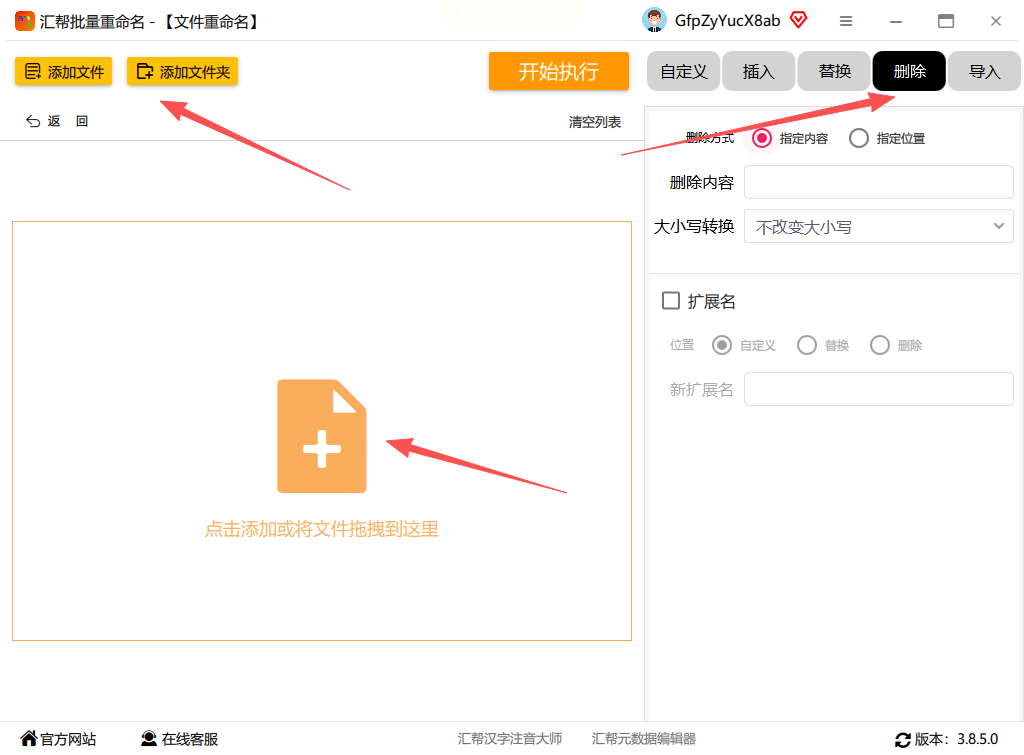
第三步:在右侧选择“删除”操作,然后输入你想删掉的内容。比如所有文件名里都有“备份_”这个词,输入就行。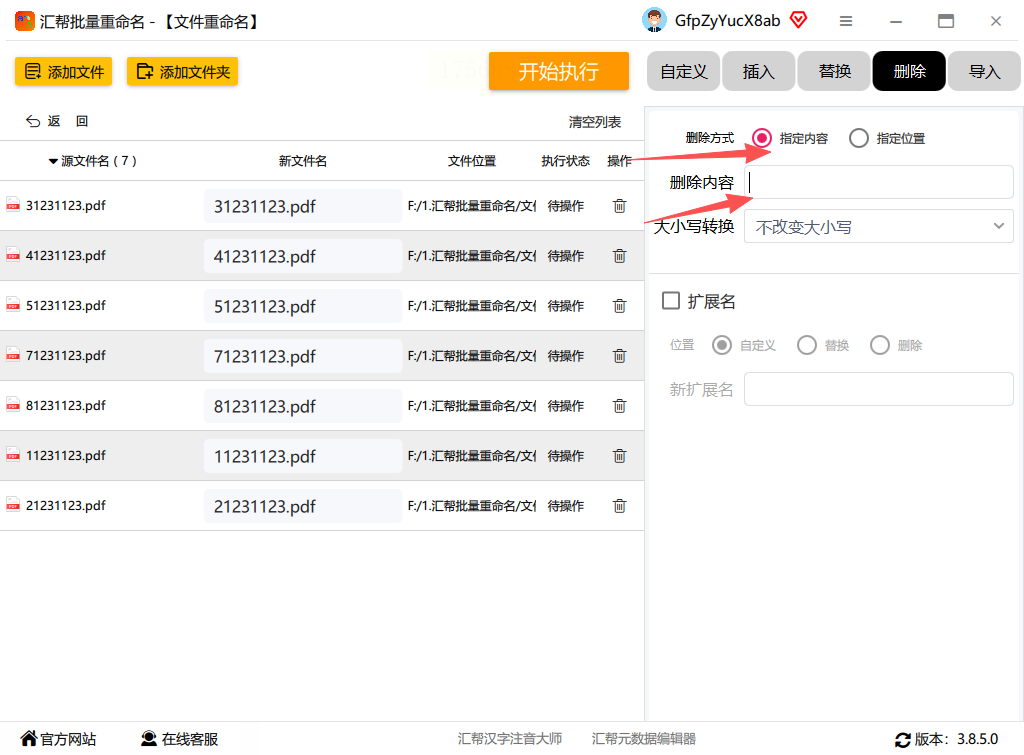
第四步:这个时候左侧会实时显示新文件名的样子,对照一下,不怕改错。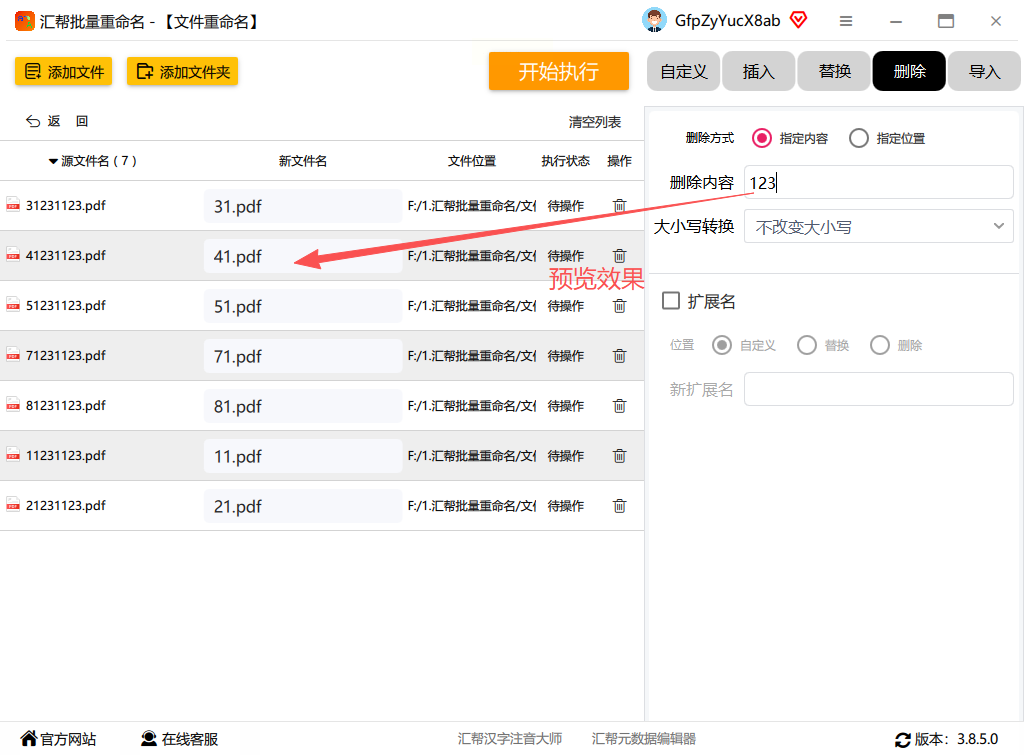
第五步:最后点击“开始执行”,等进度条跑完,就全部搞定了!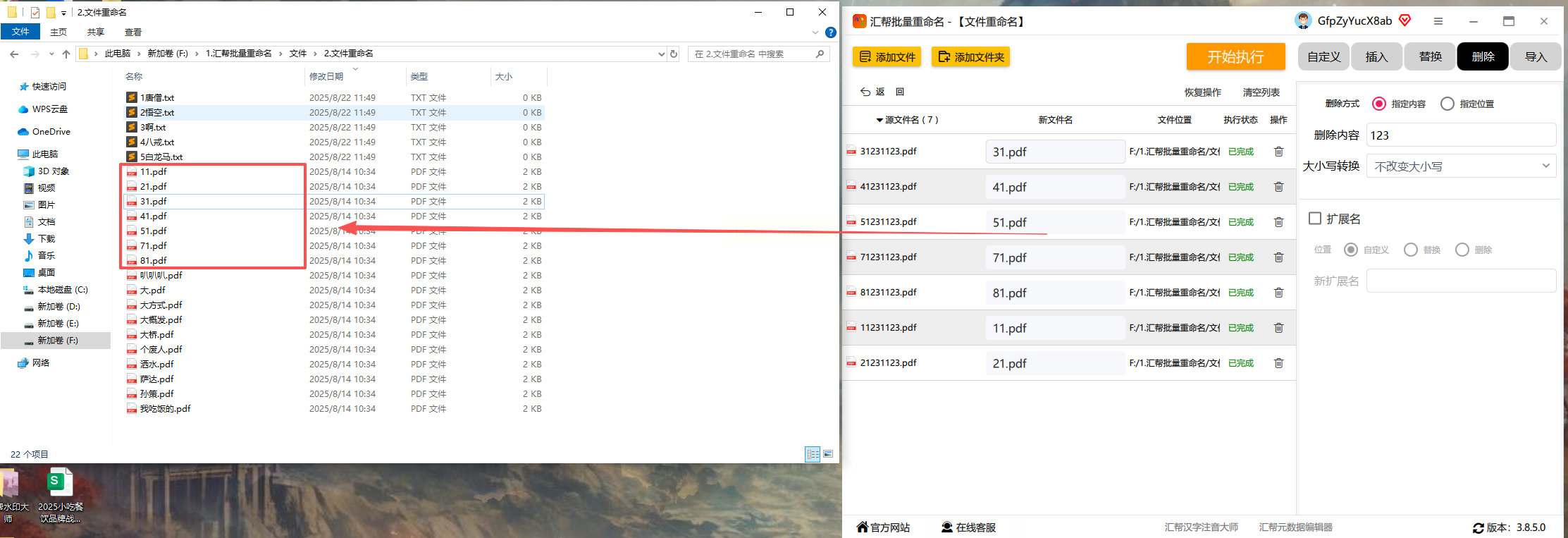
我真的喜欢它的实时预览功能,手残党也不用紧张。而且整个过程完全在本地完成,公司内部文件或私人照片用它处理,完全不用担心外泄。
再介绍一个轻量工具:USB Renamer。它体积小、运行快,适合基础清理。
安装后打开软件,点击“添加文件”选中目标文件。
然后选“删除文字”功能,输入你想删除的文字。
这里它还支持按位置删除,比如统一删掉文件名前3个字符,或者后5个字符。
设置完后可以先预览,确认无误再点“开始”按钮。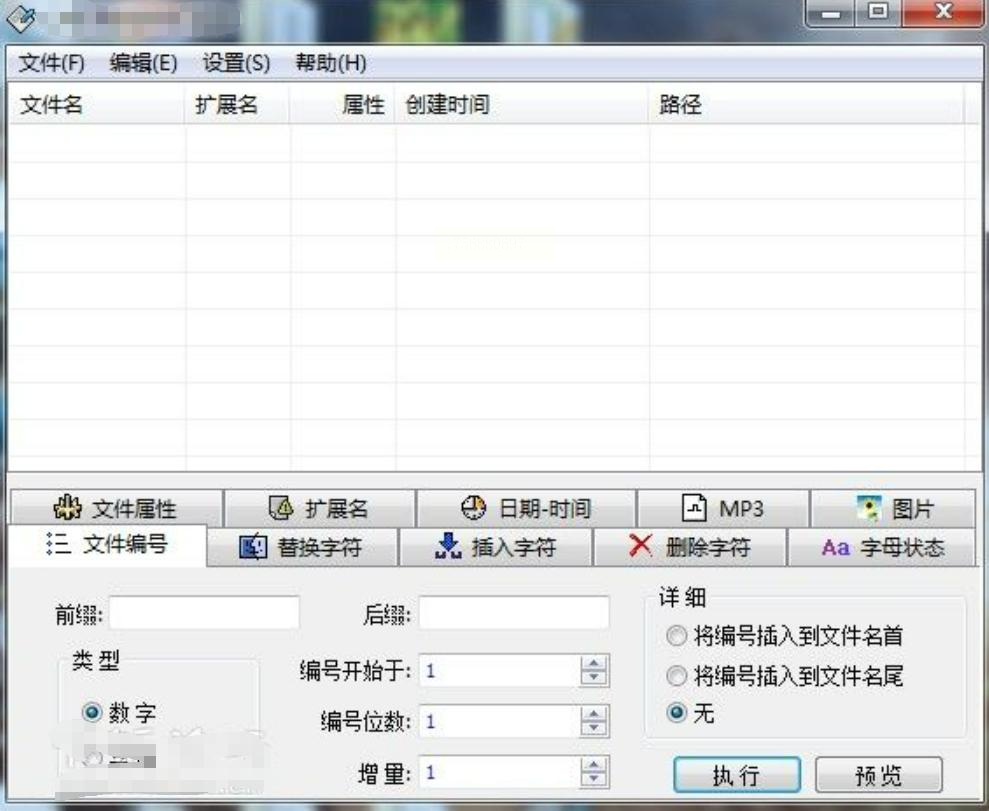
小提示:它也可以设置多条规则,适合稍微复杂一点的命名清理。
如果你懂点代码,用 Python 会更灵活。写个简单脚本,以后随时都能用。
先导入 os 模块,设定要处理的文件夹路径。
然后指定你想删除的文字,比如 unwanted_text = ['[广告]','-副本']。
让程序遍历文件夹里所有文件,用 replace() 方法去掉这些字符。
最后执行脚本,一次性清理完成。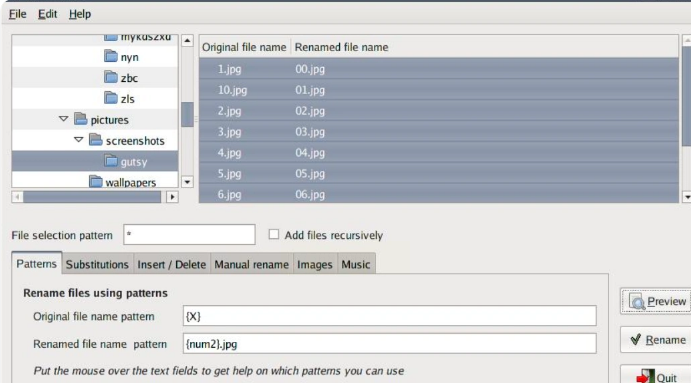
这种方式高度自由,但需要一点编程基础。不过程序运行全程离线,安全性没问题。
FileNameTool 也是一个不错的选择,它支持更精细的删除条件。
把文件导入后,可以选择“删除指定内容”或“删除指定位置”。
比如你可以设定:删除文件名中从第2个字符开始的4个字符。
或者勾选“全字匹配”,避免误删部分重合的文字。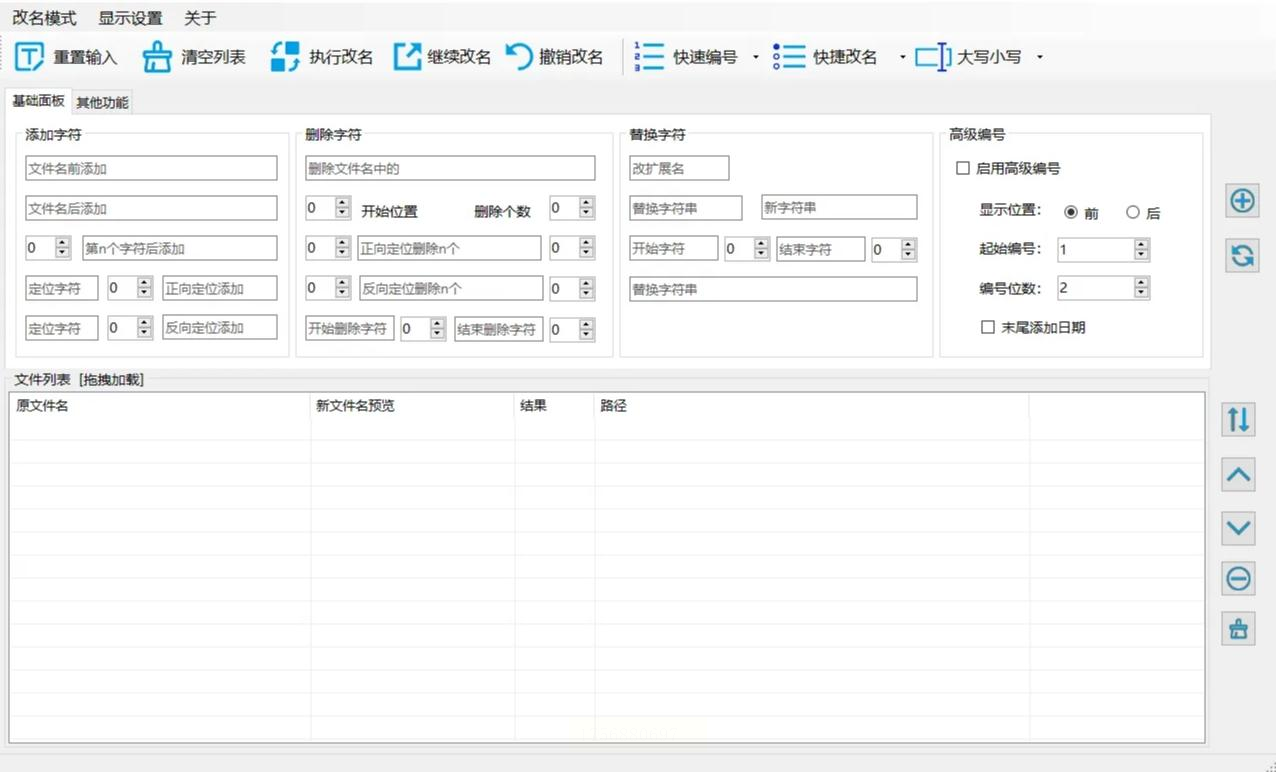
它的实时预览也很清晰,执行后还能撤销回退,容错率不错。
如果你用 Linux 系统,可以试试 pyRenamer。
通过包管理器安装后,图形化操作很方便。
在 Remove 选项里输入想删的文字,预览无误后点 Rename 就行。
不过要注意,它原本是为 Linux 环境设计的,Windows 用户可能不太常用。
▌常见问题解答
Q:批量重命名过程中,会损坏我的原文件内容吗?
不会的!这些操作只修改文件名,不影响文件里的数据。但保险起见,重要文件提前备份更好。
Q:如果删错了,能恢复吗?
部分软件如 FileNameTool 提供撤销功能。建议先少量文件测试,熟悉后再大批量操作。
Q:支持处理哪种类型的文件?
所有文件类型都可以——文档、图片、视频、压缩包……全都能批量改名。
Q:一次能处理多少文件?
理论上没有上限,但极大量文件(比如超过1万个)时,建议分批次进行,避免软件卡顿。
下次再看到乱七八糟的文件名,别再叹气了。试试今天分享的方法,挑一个你觉得最顺手的,从此轻松管理文件,享受整洁有序的电脑环境!
如果想要深入了解我们的产品,请到 汇帮科技官网 中了解更多产品信息!
没有找到您需要的答案?
不着急,我们有专业的在线客服为您解答!

请扫描客服二维码